توضیحات
درباره دوره آموزش فتوشاپ مقدماتی تا پیشرفته
فتوشاپ (PHOTOSHOP) یک پردازشگر گرافیکی است که بدست شرکت ادوبی گسترش یافته و برای ایجاد، ترکیب، ویرایش، بازسازی و یا دگرگونی عکسها و نگارهها بکار میرود. نرم افزار فتوشاپ از دسته نرم افزارهای Imaqe Editor می باشد، به این معنا که به کمک این نرم افزار می توان بر روی تصاویر ویرایش نمود و حتی تصاویری در درون این نرم افزار خلق نمود. کلاس آموزش فتوشاپ در مشهد به آموزش این نرم افزار قدرتمند طراحی می پردازد.
همه کسانی که با گرافیک کامپیوتری سرو کار دارند، به نوعی محتاج این نرم افزار هستند. گرافیست ها، ناشرین کتب و مجلات، چاپخانه ها، شرکت های تبلیعاتی، طراحان سایت، عکاس ها، نقاشان هنری، طراحان نرم افزارها، انیمیشن سازها و …. به فتوشاپ احتیاج دارند. فتوشاپ در عصر تکنولوژی امروز یک نرم افزار حساب نمی شود بلکه یک صنعت به شمار می آید. نرم افزار Adobe Photoshop محبوب ترین برنامه برای ایجاد و اصلاح تصاویر است و همچنین یکی از محصولات با ارزش شرکت Adobe می باشد و سرفصل های کلاس آموزش فتوشاپ در مشهد به گونه ایی طراحی شده است که به صورت گام به گام با این نرم افزار آشنا خواهید شد.
این نرم افزار اجازه می دهد تا کاربران تصویر خود را به راحتی دستکاری، برش و تغییر اندازه دهند. این نرم افزاربیشتر در میان عکاسان و طراحان گرافیک حرفه ای محبوب است. اگر چه فتوشاپ برای ویرایش عکس ها و پرینت طراحی شده، اما فتوشاپ به طور فزاینده ای برای تولید عکس مخصوص وب استفاده می شود. فتوشاپ همچنین ارتباط قوی با دیگر نرم افزار های Adobe برای ویرایش، ساخت انیمیشن و CD های آموزشی دارد و در کلاس آموزش فتوشاپ در مشهد یاد خواهید گرفت که فایل ها در فرمت اختصاصی فتوشاپ (PSD) می تواند به Image Read ،Illustrator Premiere ،After Effects و Encore DVD منتقل شوند .
اهداف دوره آموزش فتوشاپ
- کار با عکس و تصاویر و توانایی به تصویر کشیدن ایده های گرافیکی ویرایش و بازسازی و ترمیم عکس
- ایجاد جلوه های ویژه روی تصاویر استفاده از ترفند های Photoshop برای بهبود و تسریع کار
- پروژه های عملی طراحی پوستر، کاتالوگ، بروشور، کارت ویزیت و…
سرفصل های کلاس آموزش فتوشاپ مشهد
سرفصل های دوره فتوشاپ
آشنایی با برنامه فتوشاپ،محیط کاری و تنظیمات اولیه
- نصب فتوشاپ
- مرور پنجره ها
- کار با پانل ها
- کار با ابزارها
- ایجاد یک سند جدید
- وارد کردن تصاویر به سند
- ذخیره سند
- نوار وضعیت
- کار با چندین سند
- تغییر حالت نمایش
- کار با خط کش ها
- بهینه سازی فتوشاپ
- انجام تنظیمات General
توانایی مدیریت فایلها و آشنایی و کار با ابزارهای انتخاب
- استفاده از ابزار محدوده انتخاب مستطیل
- استفاده از ابزار محدوده انتخاب بیضی
- استفاده از ابزار کمند
- استفاده از ابزار کمند مغناطیسی
- استفاده از ابزار کمند چند ضلعی
- استفاده از ابزار انتخاب سریع
- استفاده از ابزار عصای جادویی
- انتخاب با محدوده رنگ
- اصلاح کناره ناحیه انتخاب
- افزودن به ناحیه انتخاب و کم کردن از ناحیه انتخاب
- بریدن ناحیه انتخاب
آشنایی با لایه ها و توانایی ویرایش تصویر
- درک پانل Layers
- تعریف نقش لایه و مشخصه های آن
- ایجاد یک لایه جدید
- انتخاب لایه ها
- ایجاد یک گروه لایه
- ایجاد ناحیه انتخاب از یک لایه
- ایجاد لایه از یک ناحیه انتخاب
- کنترل اطلاعات تصویر با استفاده از پانل Layers
- جابجایی لایه ها بین سند ها
- استفاده از گزینه ادغام لایه ها
- متصل کردن لایه ها و شکستن اتصال آنها
- تنظیم درجه تیرگی لایه ها
- حذف لایه ها
- تغییر مشخصات لایه ها
- صادر کردن لایه های به عنوان فایل
آشنایی با CHANELها و MASKها
- کار با تصاویر ۸ ، ۱۶ و ۳۲ بیت
- کار با پانل Channels
- کار با حالت های رنگ
- درک حالت رنگی RGB
- درک حالت رنگی CMYK
- درک حالت رنگی Grayscale
- کار با پانل Color
- کار با پانل swatches
- استفاده از فرمان های Auto Color و Auto Contrast
- استفاده از فرمان های Levels
- استفاده از تنظیمات Curvse و Color
- درک ماسک های لایه و برداری
- ایجاد یک ماسک لایه
- استفاده از ابزار های رنگ آمیزی برای ماسک های لایه
- استفاده از ماسک های لایه برای شفافیت هموار
- ایجاد جلوه های منحصر بفرد ماسک لایه
- ایجاد یک ماسک برداری
- ایجاد ماسک های کانال
- ایجاد ماسک های کانال از نواحی انتخاب
- جابجایی ماسک های کانال بین سند ها
- ترکیب کردن ماسک های کانال
آشنايي با ابزار PEN و استفاده از مسيرها
- درک تصاویر برداری و رستر
- تبدیل یک ناحیه انتخاب به یک مسیر
- کار با ابزارهای قلم
- ایجاد مسیر ها با استفاده از ابزار قلم ترسیم آزاد
- افزودن و حذف نقاط لنگر
- اصلاح نقاط لنگر
- اصلاح خطوط جهت دار موجود
- تبدیل نقاط مستقیم به نقاط منحنی
- کار با مسیر های برش دهنده
- پر کردن یک ناحیه از تصویر با استفاده از مسیر ها
- ایجاد اشکال به عنوان مسیر ها
ویرایش تصاویر با فیلترها
- کار با Filter Gallery
- ایجاد و کار با فیلتر های هوشمند
- اعمال چند فیلتر به یک تصویر
- اصلاح تصاویر با Liquify
- استفاده از فیلتر Lens Blur
- کار با فیلتر های Photo
- حالت های آمیختگی و جلوه های فیلتر
- ساختن الگوهای سفارشی
- استفاده از فرمان Fade
خودکار کردن کارها با استفاده از ACTION ها
- بررسی پانل Actions
- ساخت اکشن جدید
- ضبط یک اکشن
- کنترل اجرای یک فرمان
- افزودن فرمان به یک اکشن
- کار با کنترل های کیفیتی در یک اکشن
- تغییر ترتیب فرمان ها در یک اکشن
- کپی کردن یک اکشن
- اجرای یک اکشن درون یک اکشن
خلاقیت با متن
- استفاده از ابزار های تایپ استاندارد
- کار با گزینه های تایپ
- کار با پانل Character
- کار با پانل Paragraph
- استفاده از گزینه های Wrap Text
- استفاده از غلط یابی املایی
- یافتن و جایگزینی متن
- ایجاد لایه های شکل
- ایجاد یک ماسک تایپ
- ایجاد و ویرایش متن روی مسیر
ارائه مثالهاي تكميلي در زمينه كارهاي عكاسي و طراحي
- کار با پردازش دسته ایی فایل ها
- کار با تغییر حالت رنگی به صورت شرطی
- ادغام کردن تصاویر به صورت HDR
- طراحی برای وب و سایر دستگاه ها
- ذخیره سازی برای وب
- کار با گزینه های Save For Web
- بهینه سازی تصویر در اندازه فایل
- کار با فرمت های فایل وب
اصول چاپ
- تنظیم گزینه های چاپ
- تنظیم گزینه های خروجی چاپ
- تغییر تنظیمات چاپگر
- درک فرمت های فایل
- ذخیره کردن سند با فرمت های متفاوت
- وارد کردن اطلاعات فایل در یک سند
- درک فشرده سازی فایل
مدیریت رنگ از مانیتور تا چاپ
- ایجاد رنگ های یکسان
- گزینه های رندر کردن
- کار با مدیریت رنگ
 آموزش برنامه نویسی در مشهد
آموزش برنامه نویسی در مشهد
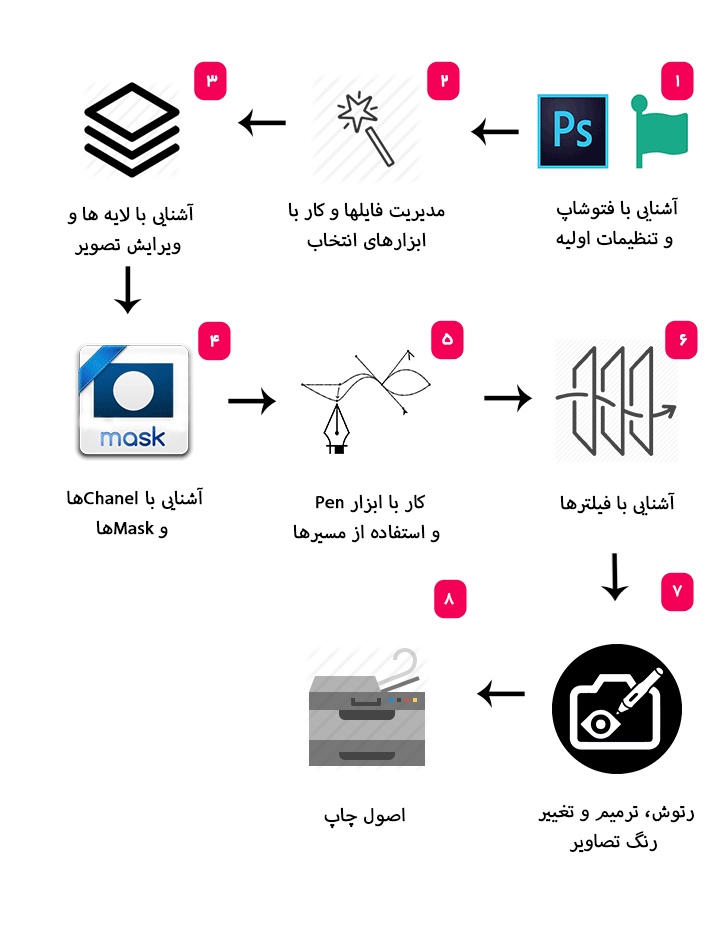
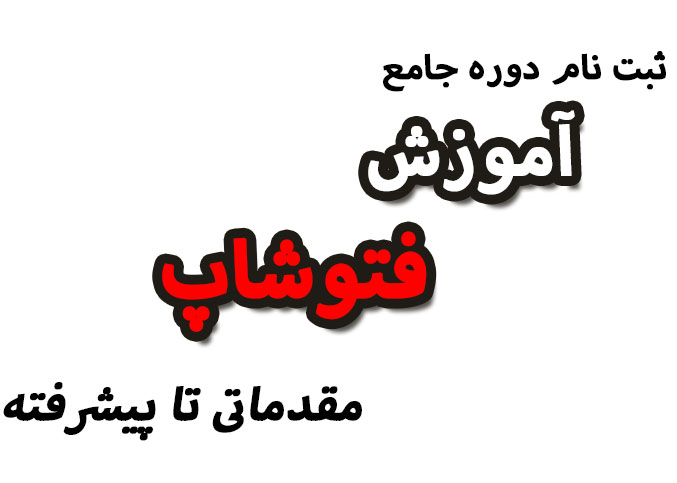
مریم علی محمدی –
واقعا عالی